
▲其實十多年前就已經出現智慧型家電的概念出來了,這些年來也零星的出現了部分的單一型的智慧型家電,老實說這類產品的進化速度還滿緩慢的,但是這幾年的狀況有了不小的改變,拜科技的進步之外,特別是無線網路與藍芽科技,讓家庭中小區域的控制技術大為提升,特別是這兩年有越來越多的智慧家電出現,尤其是智慧型電視、冰箱與照明,市場上也越來越多的新產品出現。如果消費者想買個智能家電,他通常可能只能選擇些國際大廠,選擇性真的不多,但是最近有些國內的廠商也已經切進來這個領域了,其中宜優科技的EQL品牌便是其中之一的佼佼者,除了跟廣達的技術合作外,也跟全國電子的銷路搭配,使得EQL的智能家具功能越來越好,也越來越齊全。這次EQL推出的智能家居有智能小管家、智能插座與智能燈泡,算是一組互相搭配的產品,好不好用呢?試了就知道。
.
.

▲智能小管家在EQL的智慧家居系統裡面是屬於中央電腦的角色,這套智慧家居系統除了可以使用藍芽連接智能家電之外,它還可以使用紅外線來控制家電,甚至使用智能插座讓傳統的家電也可以更為智慧化,但無論是使用藍芽或是紅外線,都是必須以智能小管家為中心,資訊在傳回智能小管家之後,透過WiFi將資訊傳到智慧型手機來管理控制。
.

▲智能小管家的彩盒外觀。
.

▲智能小管家的彩盒外觀,這台智能小管家是由廣達來設計,製造地是中國。整套的智能家居系統是以智慧型手機來做操控,藉由無線WiFi連接智能小管家,手機的部分支援iPhone5以上手機,iOS8.4及以上版本,在Android手機方面,支援Android 4.3及更新的版本。
.

▲智能小管家開箱後內容物有智能小管家本體、使用手冊、充電器、USB Type-b傳輸線及小小的壁掛掛勾。
.

▲智能小管家的規格表,無線的頻段是使用2.4GHz。
.

▲智能小管家的本體是由上下兩個白色塑膠構成,形狀上有點像圓形,但又有點接近五角圓弧形,上端使用圓弧形的半透明乳狀的裝飾蓋板,如圖,上方的是LED指示燈,右邊的是溫溼度感測器,飾板中央偏上方的是紅外線的位置。
.

▲智能小管家使用的是USB Type-B的連接器,機體下方是5顆橡膠墊止滑固定,Reset孔也設計在機體底部。
.

▲智能小管家底部的橡膠墊全部都可以取下,中央上方的橡膠墊下方就是壁掛孔,使用上僅需要先將附件裡的壁掛小掛勾連貼在牆上,然後將智能小管家背面的壁掛孔對準小掛勾就完成壁掛動作。而這顆掛勾是3M公司生產的,型號是37026,如果需要更換就請直接買3M的這款掛勾即可。另外4顆橡膠墊下方是螺絲孔,固定外殼與內部零件用。
.

▲智能小管家尺寸其實還滿小一個,拿iPhone 6 Plus來比較一下就知道,真的滿小的,重量也輕。
.

▲智能小管家可以透過燈光的動作與顏色來顯示一些狀況。
.
.

▲雖然智慧型家電在這幾年是越來越多,但傳統電器單價比較便宜之外也不太容易壞,傳統家電在家中還是算是比較多的,難不成這些家電就不能跟智慧型系統給連上線嗎?就是這個原因,智能插座也就出現了,一般電器只要透過這個小插座,也能使用智慧型手機來做操作,雖然只能做簡單的開與關的動作,但是多多少少還是整合到了整個智能家居系統裡面。
.

▲智能插座的彩盒外觀。
.

▲智能插座的彩盒外觀。
.

▲智能插座打開後就只有簡單的智能插座本體與使用手冊一小本。
.

▲智能插座的規格。
.

▲智能插座的產品特點。
.

▲智能插座外觀就是一個白色小方塊,四周使用圓角修飾,體積不是很大,跟iPhone 6 Plus來比較就知道它的體積不是很大,重量也滿輕的。
.

▲其實雖然體積不大,但是用延長線來做示範,智能插頭還是會影響插頭兩端的隔壁插座使用,所以建議在配合延長線使用的時候將智能插座移到最邊邊會比較適合。智能插座除了有插頭與插座之外,右下角還有一個開關按鍵,按下按鍵後,智能插座的電源才會開啟,電源燈會亮起,頂部的三孔插座裡面才會通電。
.
.

▲在EQL智能家居系統裡面,智能燈泡應該是屬於最容易貼近消費者的產品了,因為電燈泡應該每家每戶都有吧,雖然現在市場上有許多種的燈具可以選擇,但燈泡還是滿多家裏愛用的形式,像是在浴室、走道、甚至是陽台,應該很容易看見燈泡的蹤影。而EQL的智能燈泡可以透過藍芽的連線與智能小管家溝通,使用智慧型手機就可以直接操控燈泡的變化。
.

▲智能燈泡彩盒外觀。
.

▲智能燈泡彩盒外觀。
.

▲彩盒打開後,裡面的內容物只有燈泡一顆與使用手冊一本。
.

▲智能燈泡的規格。
.

▲智能燈泡使用了跟一般燈泡相同的E27燈頭的形式,所以可以裝入相同規格的燈座上,跟家裡面的燈座互容;而且燈泡壽命有25000小時,假設一天使用8小時的話,這顆燈泡可以使用3125天,等於8年半的壽命,算起來真的有夠久,雖然智能燈泡的售價比一般燈泡還來的貴,但是換算使用時間與它的操控性來說,其實還算是一件滿划算的買賣。
.

▲智能燈泡使用的E27燈頭是最普遍使用的燈頭形式。
.

▲智能燈泡的大小跟其他傳統燈泡或LED燈泡來說並沒有大太多,也跟手機比較一下大小。
.

▲我們試用的智能燈泡是冷白色的燈泡,10瓦的功率、5700K的色溫與800流明的亮度,亮度真的爆亮的,接到插座上後,直接近看真的可能眼睛會有點受不了。智能燈泡如果沒有搭配智能小管家來使用的話,它在燈座上就只是一顆普通的LED燈泡,電源開就亮,關了就熄滅,只是開電源時燈泡會閃個8下後就會恆亮,之後就跟一般燈泡一樣了。
.
.

▲如果智能小管家是智能家居的中央電腦,那麼"智能小管家"APP就是在手機上掌控這台電腦的主程式了。
.
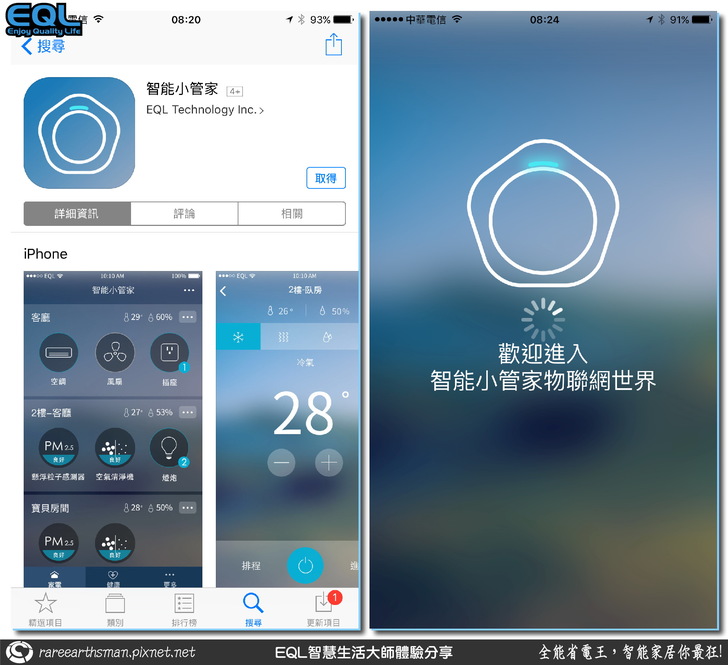
▲EQL智能家居系統可以透過下載"智能小管家"APP來使用手機操控整個家電系統,市面上兩大手機系統,iOS與Android的手機只要符合最低系統要求,像是iPhone手機要iPhone5以上,iOS要至少8.4以上而Android至少要有4.3的版本,在App Store與Google Play都可以免費下載。右側是"智能小管家"APP開啟畫面。
.
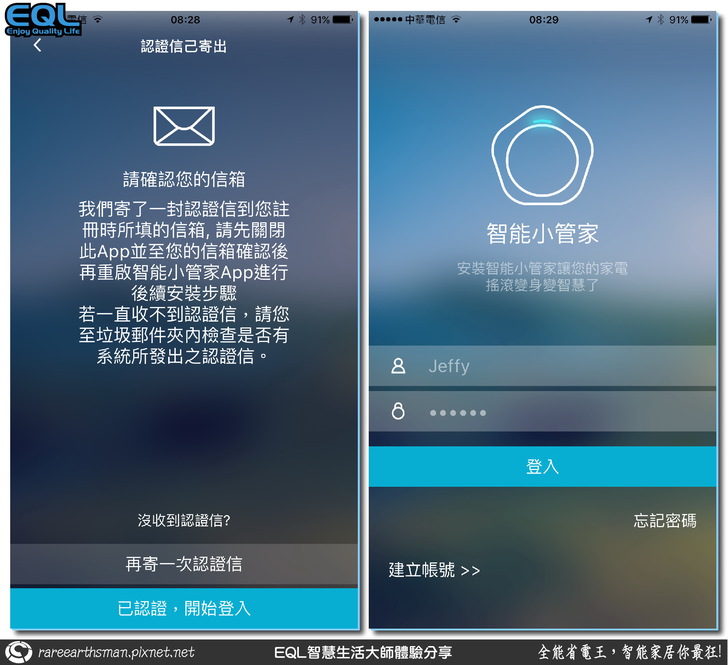
▲如要使用"智能小管家"APP,第一件事就是要作帳號的登入,如果沒有帳號的話就需要新建一個帳號才可以使用。
.
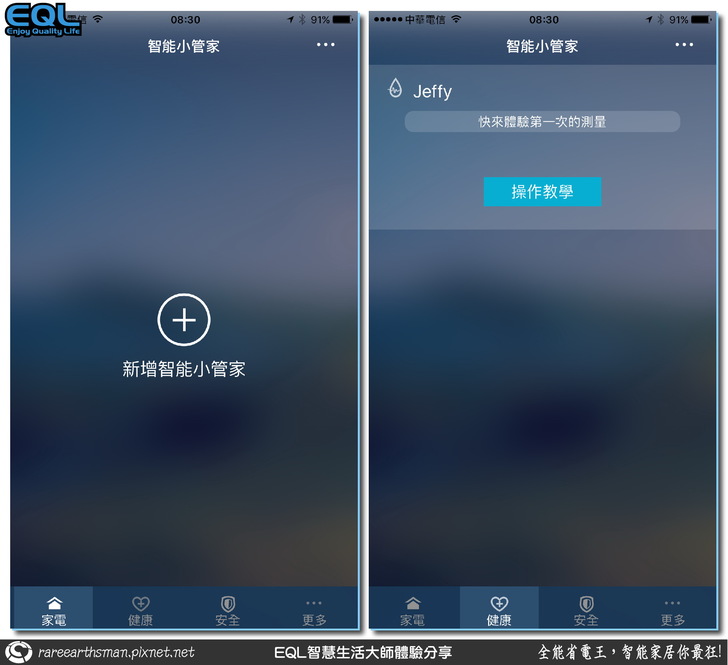
▲智能小管家APP的主頁面分為家電、健康、安全與其他這四大項,這是家電與健康的頁面,健康部分EQL也開發偵測PM2.5的機器,而且也有血壓計的計畫,這兩項產品就可以藉由這款APP在健康頁面做顯示了。
.
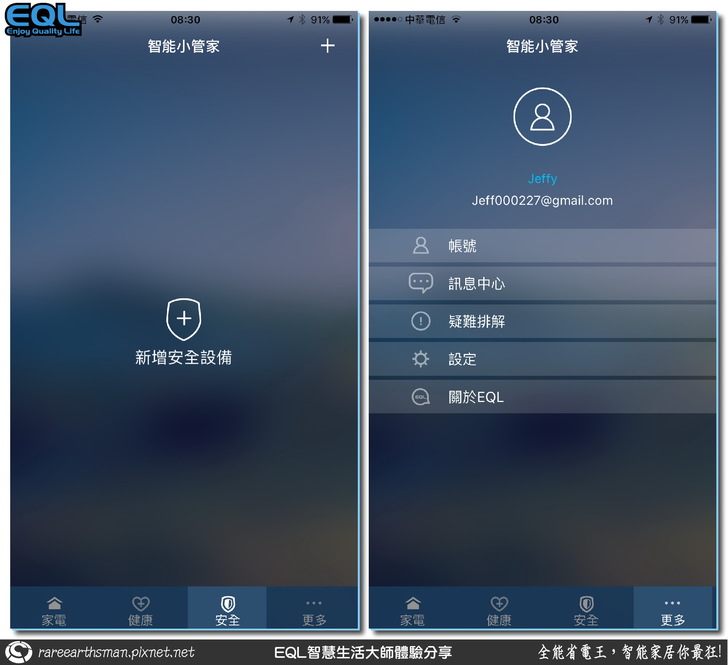
▲安全部份現在還沒有產品可以應用,但是以後可能有智慧型門禁控制的產品出現,就敬請期待啦。右側的是"更多"的頁面。
.
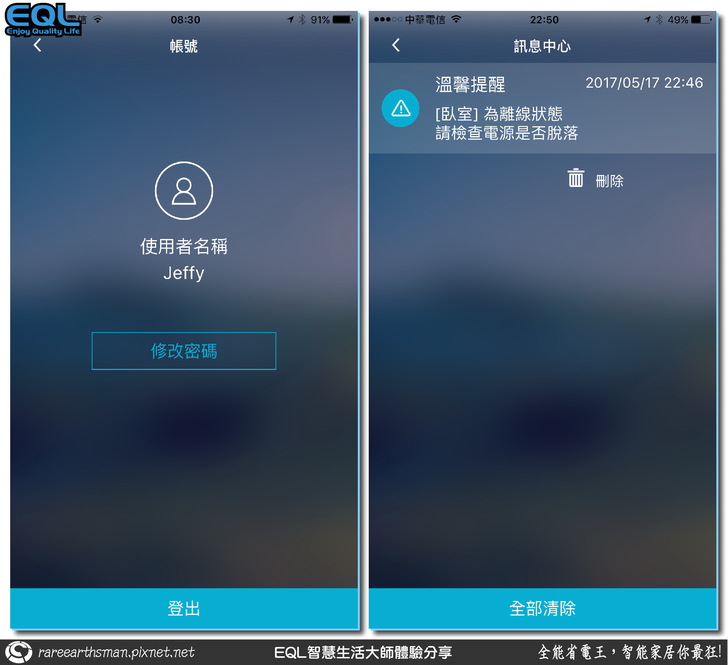
▲"更多"頁面的帳號與訊息中心。
.
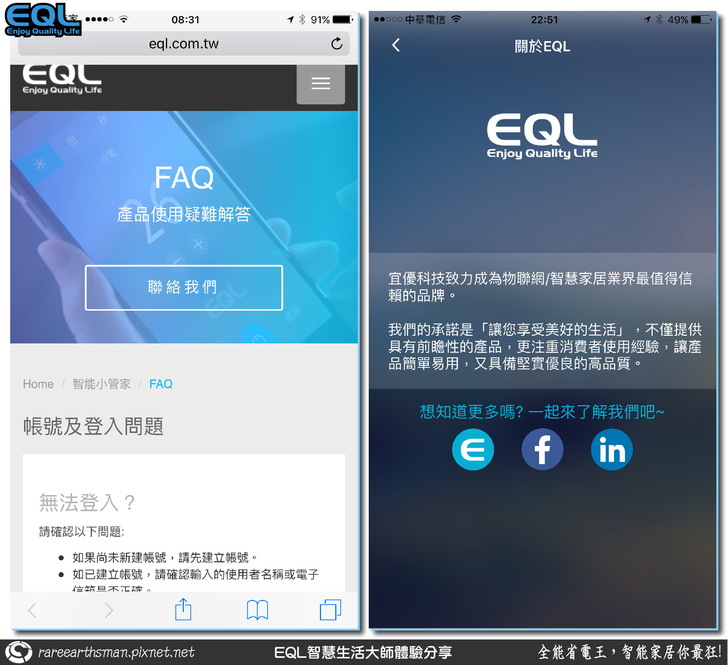
▲FAQ與關於EQL。
.
.

▲EQL智能家居的使用基礎是將智能小管家與手機處於一個相同無線網路之下,這兩台設備就可以聯繫上,另外智能燈泡與智能插座是使用藍芽連線,一些遙控器則是用紅外線來跟智能小管家連線;所以連線設定的首要步驟就是要讓手機跟智能小管家連上線,這時候就要借用手機來幫智能小管家連上家中的WiFi了。
.

▲首先要將手機跟智能小管家連線上,先將智能小管家接上電源,前方的LED指示燈會亮藍燈,開啟"智能小管家"APP然後在主頁面的"家電"頁面按下中央的"+"號新增一個智能小管家,這時候APP就會開始搜尋附近有沒有智能小管家設備。
.

▲搜尋到智能小管家之後,APP會跳出一個教學的頁面,因為要幫智能小管家連上家中的WiFi,所以要先用手機開啟手機的WiFi功能,搜尋H60AJ開頭的無線網路(這就是這台智能小管家本身的無線名稱),然後回到智能小管家APP裡面,APP的畫面會出現跟手機WiFi選單數量差不多的無線網路出現(事實上會少一點,因為智能小管家只能使用2.4G的部分,5G的WiFi是不會顯示的),這時選擇家中的無線網路,再輸入網路密碼之後就會開始連線了。而APP也會一步驟一步驟的引導使用者做連線設定,右邊就是引導使用者進入手機WiFi來選擇H60AJ開頭的智能小管家無線訊號。
.
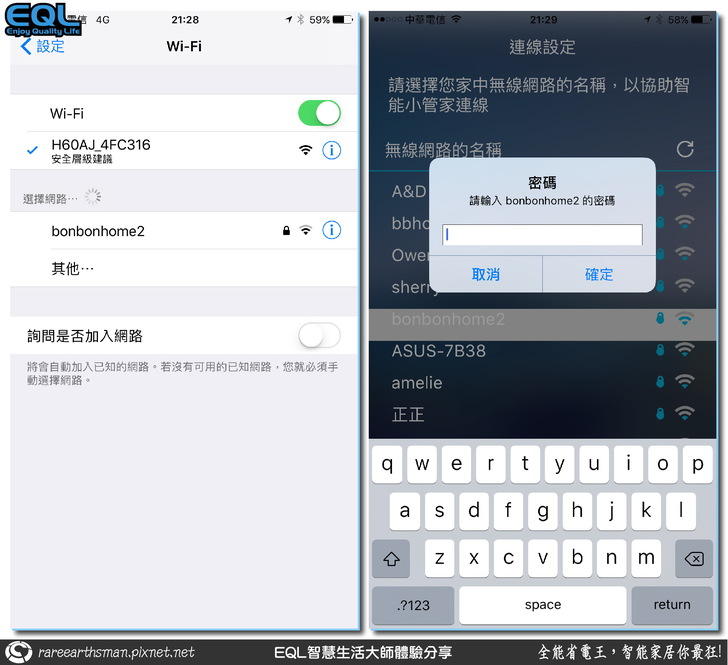
▲左側是到手機WiFi連上H60AJ開頭的無線網路,不需輸入密碼。回到APP裡面,畫面會跳出無線網路的選單,選擇家中的無線網路然後輸入網路密碼。
.

▲智能小管家跟WiFi連線成功之後,要將手機的WiFi連回原本家中的無線網路,這讓手機跟智能小管家得以連線上相同的網路,等待一段時間之後,WiFi設定就會完成,完成之後在APP裡面會顯示連線成功的智能小管家;因為可能同時家中有好幾台的智能小管家,因為原本的名稱都太相似了,原廠設定都是英文加流水號,建議可以更改一下名稱;在網路名稱前有一個亮燈的符號,按下之後該台小管家會亮燈,方便使用者判斷哪個名稱是哪台,這樣更改名稱會比較方便。
.
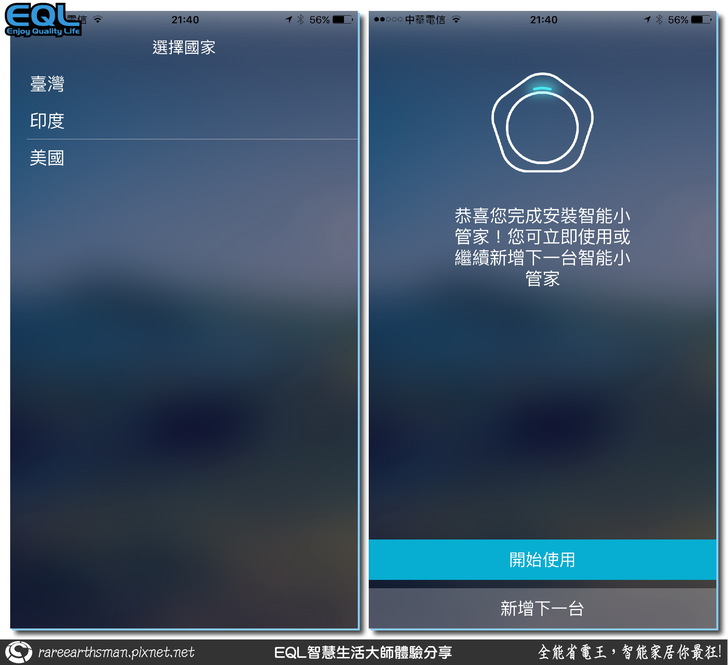
▲接著APP要讓使用者選擇所在的位置,這個選擇的原因是如何我就不知道了,使用手冊是寫可以提供該區建議適合的溫溼度,選擇順序是先選國家、縣市,最後是行政區,像我就點選我家的永和區;這樣就完成智能小管家的連線。
.
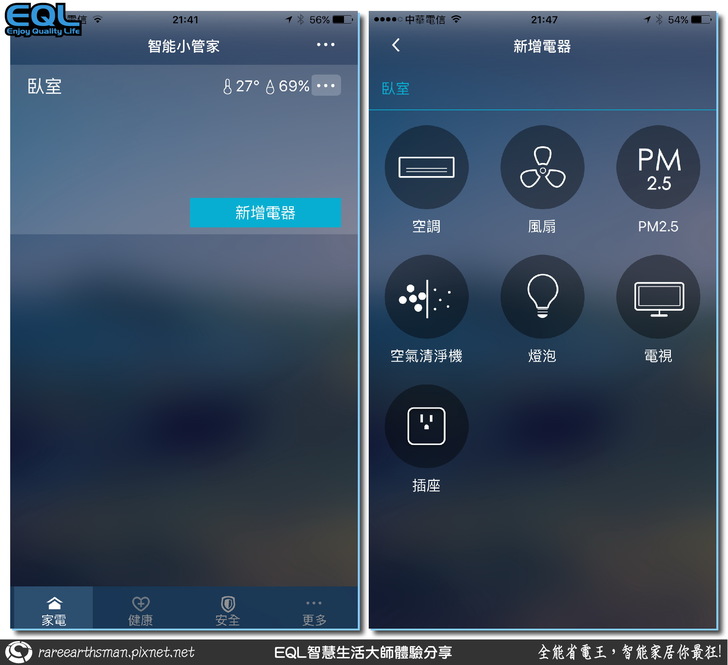
▲完成連線的智能小管家會出現新增電器的的選項,包括了空調、風扇、PM2.5、空氣清淨機、燈泡、電視與插頭這7大類。完成連線後智能小管家也會做自動更新的動作,這時的新設定動作會先暫停,待更新完成後才可以繼續操作。新增電器裡面,"燈泡"就是智能燈泡的部分,一台小管家只能最多配置連線3顆智能燈泡;"插座"指的是智能插座,並不是普通插座;空調、風扇與電視是使用紅外線來控制遙控器的,一台小管家只能設置各一台的空調、風扇與電視;PM2.5與空氣清淨機的部分應該指的是EQL的專用機種,因為沒有體驗過就不知道怎麼連線了。
.
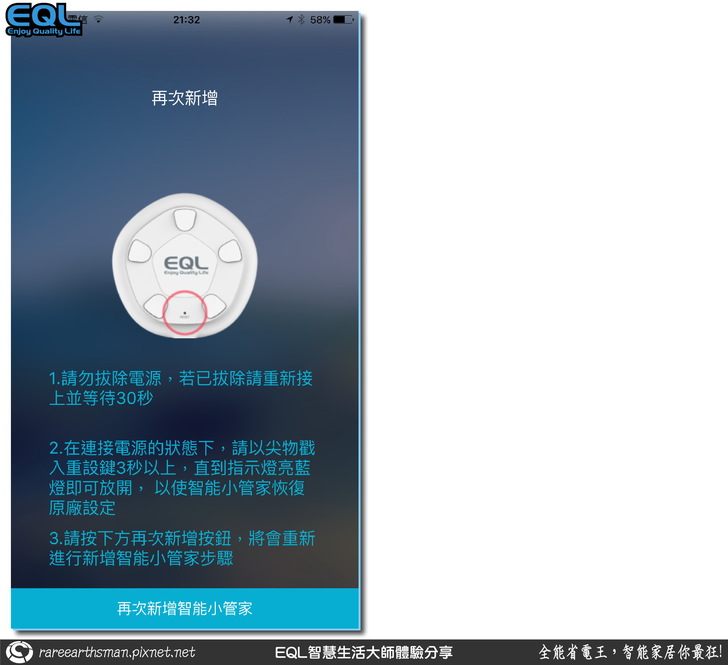
▲如果在連線設定智能小管家的過程失敗會需要重新做連線,這時候需要先拔除電源後重新接上,並等待30秒鐘,然後拿迴紋針插入智能小管家底部的Reset孔3秒鐘,直到智能小管家的LED指示燈亮藍燈表示已經回復到初始的原廠設定,這樣就可以從新的開始連線設定;在這裡也建議一下除了家裡的無線訊號要穩定之外,在連線設定智能小管家的時候最好是在無線路由器的附近,這樣的訊號比較穩定,連線會比較成功;我家的無線路由器是放在客廳,但我嘗試跑到最裡面的房間來設定智能小管家,平常這間房間使用家中的WiFi是正常的,速度還可以,可是設定智能小管家時連線就有點慢,有兩次失敗的紀錄,第三次設定才成功。
.
.

▲智能燈泡的設定與使用都滿簡單的,在EQL智能家居系統中算是簡單,但是效果最明顯的產品,因為燈光的亮度大,用手機很容易地調整亮或不亮,甚至要多亮都可調整,整個房間的亮度都是可以控制的,這樣夠"明顯"了吧。
.

▲智能燈泡在設定上很簡單,首先必須先將手機的藍芽功能開啟,但要注意手機的藍芽最低要支援藍芽4.0才可以使用,太低的版本可能會有問題,接著在APP上"新增電器",點選"燈泡"Logo,螢幕會出現安裝燈泡的教學;首先先將燈座或燈具的電源關閉,然後以順時針的方向將燈泡旋入燈座裡面,旋緊之後再開啟電源開關,這時燈泡會亮起,而開始進入閃爍模式,燈泡會快速閃個8下後變成恆亮;接著在APP裡面就會跳出新的燈泡名稱,按下右方的打勾鍵後即完成連線設定,有沒有很簡單,超簡單的。而一台智能小管家可以與3顆智能燈泡做設定。
.

▲智能燈泡的控制頁面也很簡單,畫面下方中央的藍色電源符號是電源開關,電源開的時候,螢幕中央的燈泡會發亮,反之則會熄滅;燈泡圖案下方會顯示燈泡的亮度,亮度從最暗的1%可變化到最亮的100%,亮度的變化可以使用下方的亮度控制Bar來做調整,會即時的在燈泡上做亮度的變更。電源按鍵的左側是排程的選單,也就是可以設定一個星期的哪幾天在特定的時間做亮燈的動作,例如我想要把燈泡作為叫我起床的工具,我可以設定星期一到五,每天的早上6點亮到6點半,讓明亮的燈光讓我起床。
.
.

▲家中還有一些傳統家電怎麼辦,都還可以正常使用,但是又想要增加點智慧化...使用智能插座就能夠讓普通的傳統家電在手機上也能簡單操控。
.

▲智能插座在使用前要先跟智能小管家做藍芽的配對,首先在APP上要新增電器,然後按下"插座"Logo符號,然後將智能插座插在電源插座上,插在電源插座上時,智能插座是處於電源關閉的狀況,按下右下角的電源開關鍵3秒鐘之後,開關上方的LED指示燈就會開始閃爍進入配對模式,這時在手機APP裡面就會出現新的智能插座的名稱,就完成連線設定了,而這名稱也可以重新命名,像是要改成電風扇、熱水壺都可以。
.

▲左側的是電源插座的控制頁面,上方的小夜燈這名稱是可以更改的,插座符號下方會顯示電器使用的瓦數,並有開始時間、使用時間與使用電量的紀錄,畫面下方同樣有排程與電源開關,另外右下角新增了一個用電紀錄的按鍵。右側頁面是排程設定頁面。
.
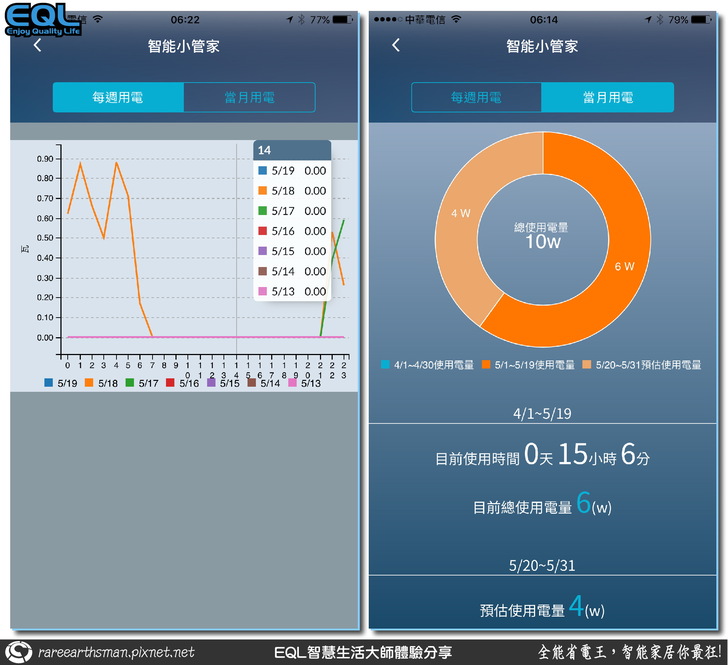
▲用電紀錄頁面中有每周用電與當月用電兩種紀錄模式,雖然智能插座只能控制電器的開或關,其餘電器的控制都是不能操控的,但是這個開或關的動作卻可以讓使用者在家中任何地點就控制電器的是否使用,甚至不在同一地點就可以知道家中哪個電器是處於開啟的狀況,周圍是否有家人,是否就直接關閉不要浪費電,甚至用預設的時間來預先控制電器的開或關,這都是有效的節省電力的方法,同時也可以瞭解這個電器到底是不是浪費電力的家電,每個月會真正消耗多少的電力,想省錢真的要來裝一組呀。
.

▲智能插座可以用在哪裡呢?小夜燈是一個很適合的東西,每天設定睡眠時間再開啟,起床時間自動關閉。
.

▲傳統型電風扇也很適合,智能插座最適合的家電是屬於機械性開關的家電,就是有實體按鍵,壓下去是開,再壓一下是關,當按鍵處於壓進去的狀況,就算電源插頭拔除,開關按鍵還是在同樣狀況,當電源插頭接上電後,電器就直接運作,這類型的家電是最適合智能插座來使用,這就可以透過手機來控制家電的開關與排程。
.

▲機械式開關的熱水壺也很適合,只須睡前將水壺內的水裝滿,在起床後直接開啟APP內智能插座的開關,熱水壺就直接煮開水了,一起床就可以有熱水可以喝,不用在旁邊等待;另外像是大同電鍋也是相同的使用方式,滿適合智能插座來使用。
.

▲家裡還是有一些電器是不大適合智能插座使用的,像是這台除濕機使用的是微電腦的電源按鍵,除濕機的插頭接上電源之後還是需要手動的按下電源鍵,機器才能開始運轉,這類型的家電,特別是這類型的薄膜式開關都比較不太適合智能插座來使用;其實也並非是完全的不能使用,雖然不能透過智能插座來控制家電的開(雖然最重要的是開的動作),但是關的部分還是可以控制的,而且也可以記錄電器的耗電量的,也可以有每周與每月的用電量紀錄。
.
.

▲智能小管家具有紅外線的功能,能夠取代電視、冷氣或電風扇的遙控功能,除了小管家內建了滿多品牌與規格的遙控器規格,就算是沒有找到也有雲端的支援,甚至也有紅外線學習的功能,客廳桌上的眾多遙控器終於可以整合一下,現在只需要一支手機就可以全部來控制;但是要注意的是,像智能燈泡與智能插座都是以藍芽來連線可以有比較長,比較好的穿牆性能,所以小管家可以跟智能設備離得遠一點,但是紅外線遙控的產品就不能離這麼遠了,智能小管家與被搖控的家電必需處在同一個空間才能發揮遙控器的功用,距離太長或是角度不對都有可能影響到或甚至發生無法遙控的狀況。
.

▲這邊要特別注意一點,一台智能小管家只能使用紅外線功能設定各一台的冷氣、電視及電扇,沒辦法設定第二台,除非使用第二台的智能小管家了;另外遙控器的設定並不是以電器的型號來做分類,每家廠商的電器,通常好幾款機型會共用一支遙控器,所以如果搜尋電器型號是找不到的,必須要用遙控器型號才能搜尋到。以冷氣的連線設定來說,可以使用電器品牌或遙控器型號來做搜尋,像我家的冷氣是10多年前所裝的聲寶冷氣,這麼冷門以及舊款的冷氣應該是找不到遙控器了吧,因為我直接輸入遙控器的型號是找不到的,所以我就用品牌來搜尋,而找出了內建所有聲寶冷氣的全部遙控器型號,如右邊圖案。
.
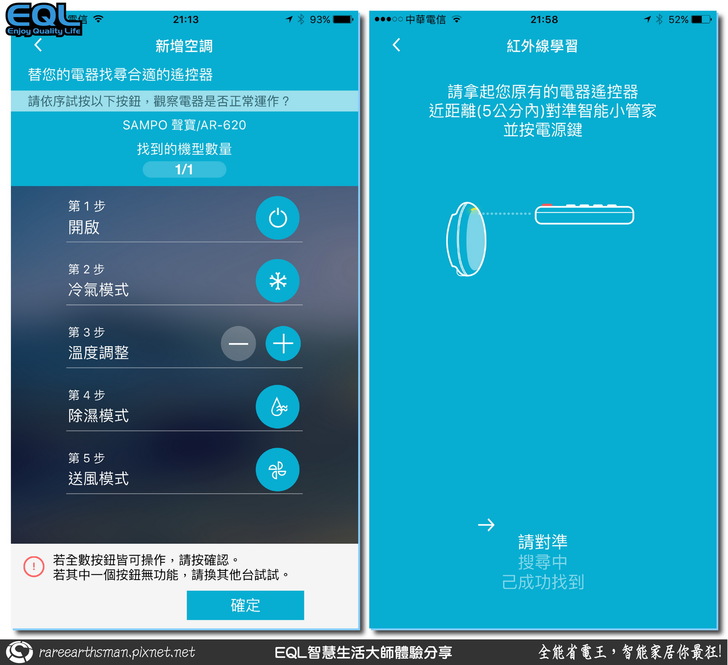
▲因為內建裡面也沒有我的遙控器型號,所以我就找數字最相近的型號來做配對,說真的運氣真的很好,才試個3個型號就找到了一個可以用的遙控器模組,每一步驟都嘗試按看看,看功能鍵是否可以控制冷氣的動作,例如電源是否正常、冷氣模式、溫度調整、除濕與送風是否也都正常,都可以使用的話就找到了可以配對的遙控器了。如果這樣還找不到適合的遙控器怎麼辦呢?智能小管家還有遙控器學習的功能,把遙控器靠近小管家5公分的距離內,對準小管家並長按電源鍵,小管家就會自動開始掃描及學習,這也是可以找到可搭配的遙控器方法之一。
.
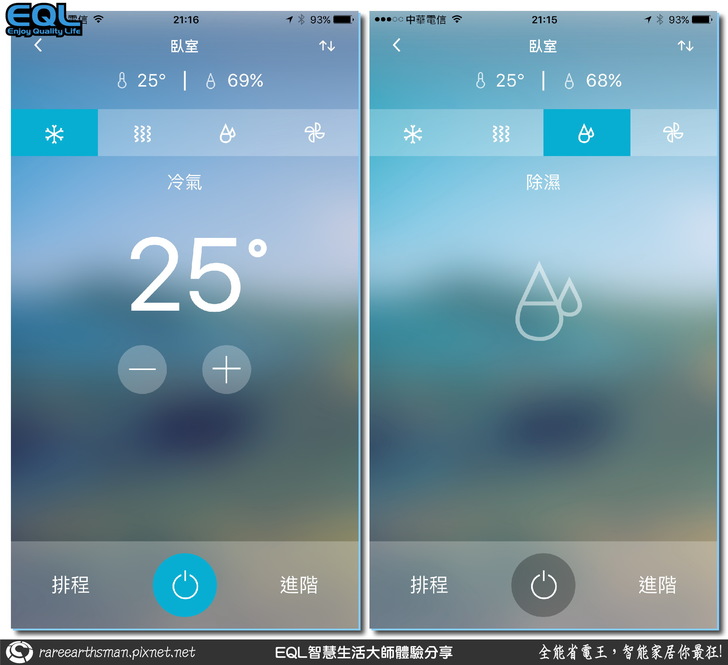
▲遙控器配對成功之後,點選冷氣Logo之後就直接進入冷氣遙控器的控制頁面,分為冷氣、暖氣、除濕與送風這4個頁面,因為我家的冷氣並沒有暖氣的功能,所以只會顯示其他的三項頁面;冷氣頁面會顯示現在溫度,也可以調整冷氣的溫度,除濕功能就單單只有開啟與關閉功能,當然設定排程與進階設定也是可控制的。
.
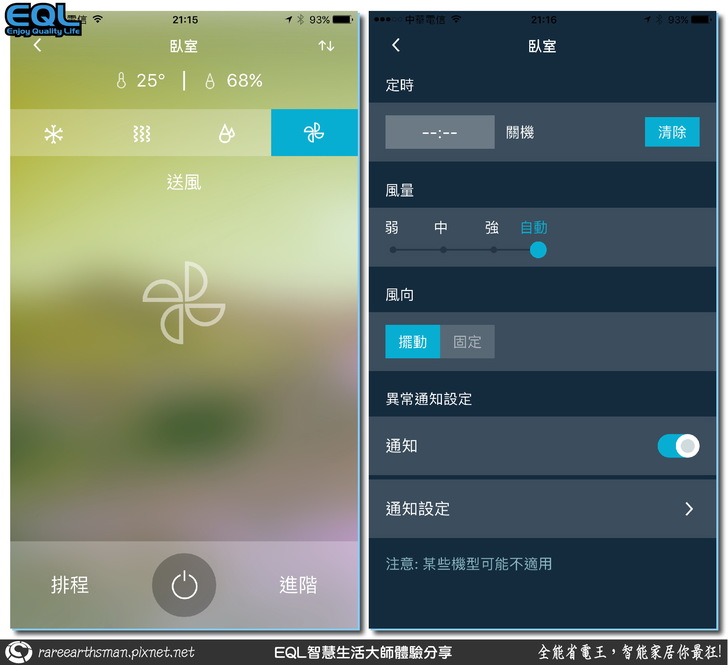
▲送風功能與除濕功能是一樣只有開或關;在進階設定裡面除了可以設定定時的開關機,風量可以設定強中弱,風向也可以設定,甚至有通知的功能。
.

▲左邊是排程的設定,右邊則是室內溫濕度的紀錄。
.

▲電視機的遙控器也可以收起來了,現在智能小管家準備用紅外線接管你家。
.
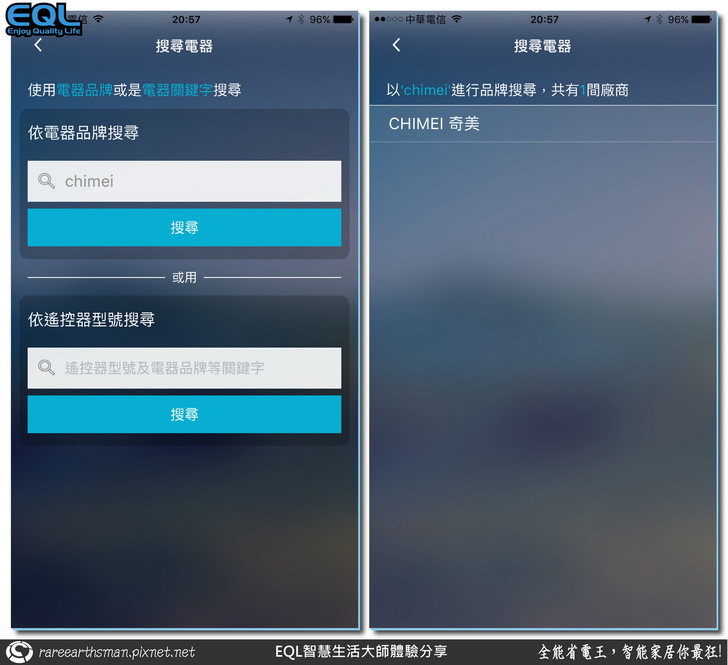
▲跟冷氣遙控器的設定相同,可以使用品牌搜尋或是遙控器型號搜尋,像我輸入CHIMI,搜尋結果會出現奇美品牌選項。
.
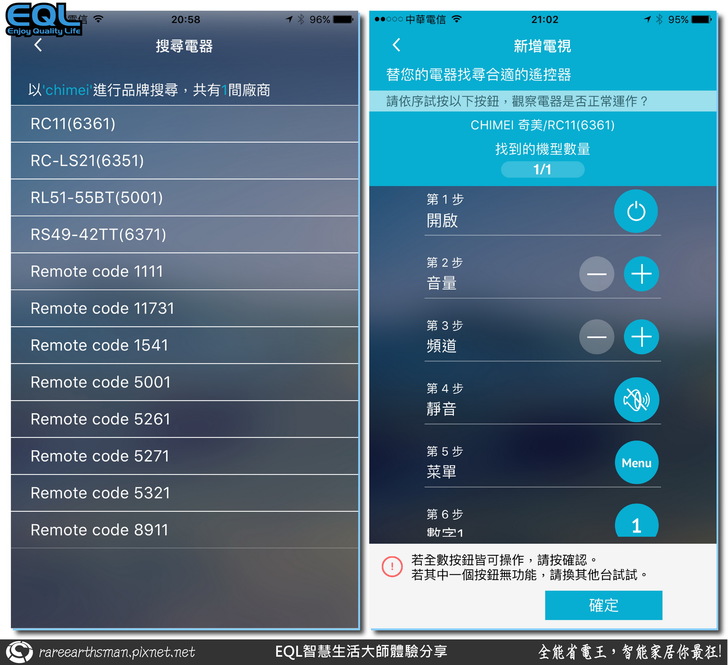
▲點選奇美之後就會出現許多的遙控器型號,選擇家中遙控器的型號,或是接近型號來試一下,很容易的就找到適合的遙控器了。
.
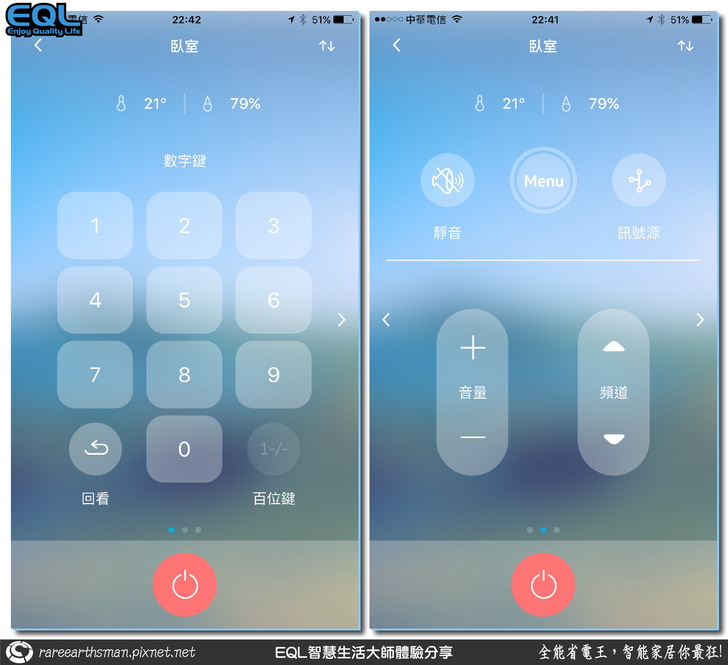
▲遙控器的數字鍵遙控頁面與正常操作頁面。
.
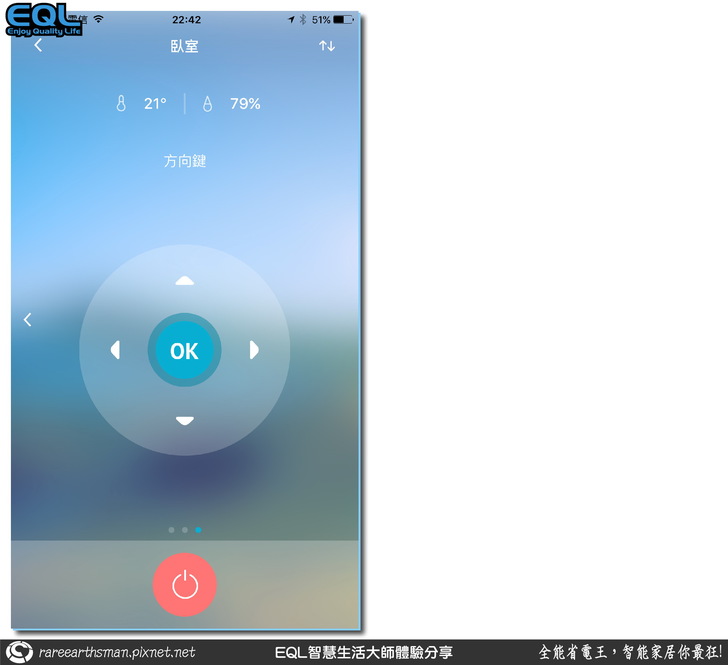
▲方向鍵遙控頁面。
.
.

▲EQL智能家居系統除了支援雙系統之外,一家人除了可以共用一個EQL的帳號,其實也可以使用多個EQL帳號來使用同一組設備;而這套系統還有哪一些功能呢...
.

▲如左邊頁面右上方用紅色顯框圈出來的Icon,按下之後會出現一個新增與管理的視窗,右邊圖面就是新增電器的視窗。
.
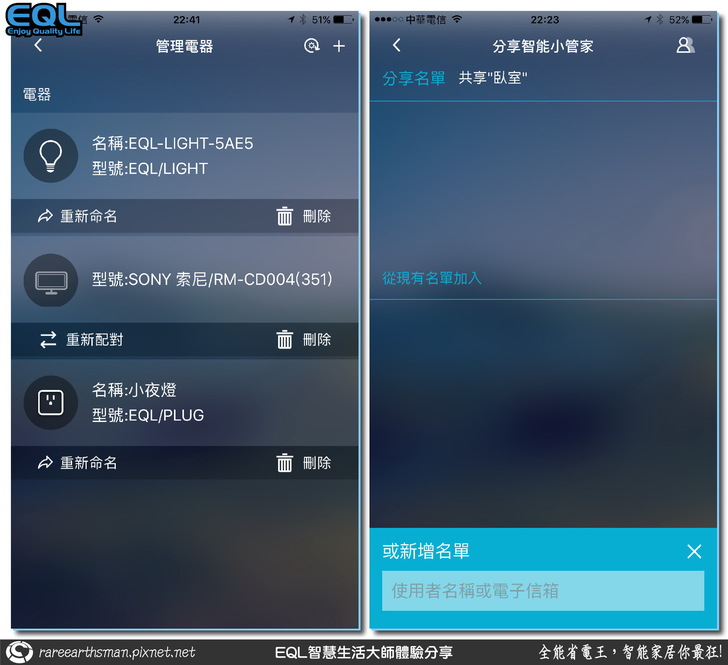
▲左邊的是管理電器的頁面,像智能燈泡與智能插座的名稱可以重新命名之外,如果是紅外線遙控器的部分是不能重新命名的,只能重新配對或刪除這兩種動作。右側的是分享智能小管家的頁面,可以輸入被分享者的ID或是email,在搜尋到分享者之後就可以分享一些資訊。
.

▲管理智能小管家頁面,可以更改名稱、韌體更新、韌體更新時間設定與重新設定智能小管家。
.
.

▲實際在家裡體驗了這套智能家居系統一個禮拜的時間,我覺得廠商有認真思考過究竟消費者需要怎樣的產品,是要完全新的、智慧型的產品嗎?我認為似乎範圍還需要再更寬廣一些,像廠商就考慮到了現有家中電器的整合,像是設計了智能插座,它幫助了一些傳統型的電器讓在手機上也能簡單操作,像是增加了紅外線的遙控器功能,將這類電器的主控權給吃下來,這時使用者只需要一支智慧型手機就可以全部搞定家中電器,管理功能集中化、單一化與智能化,這樣智能產品的接受度才能有效的提升。
.
從智能小管家APP裡面的主頁面與新增電器頁面,看得出來EQL在未來的產品上有許多新產品的計畫,擴充一條完整的產品線會比單一產品智能化來得重要;試想,如果要找10個品牌廠商才能湊齊10項智能產品,同時手機上也會有10個不同的APP,甚至彼此之間還不相容,這時候如果有一家廠商有10種不同的智能產品,共用一個APP,系統互相整合控制,比較起來,似乎後者是比較好的模式,產品越全面、越多樣性,消費者接受的程度會更高。
.
缺點部分,雖然許多的新產品還在設計中,許多功能還待升級,但是現階段智能小管家裡的產品還是不太夠,如果這時候像使用iOS的使用者可以在HomeKit內同樣的使用EQL的系統,也同時使用其他的智能系統,就好像HomeKit整合各家的系統,使用者只需要使用HomeKit這款APP就好,這樣的力量才會集中,操作也比較簡單;只是不曉得廠商有沒有類似的產品計畫。
.
.
.
.
想了解相關產品新資訊請連結
EQL官方網站
EQL粉絲團
同步分享於:
1.稀客星球-個人部落格
2.Blogger
3.Pingurs
4.GigaCircle
5.Google+
6.UDN-blog
7.Facebook-部落客愛試試(體驗活動+文章交流區)
8.Facebook-部落客愛交流(文章.體驗.接案.發案)